- Autor Jason Gerald [email protected].
- Public 2024-01-15 08:22.
- Modificat ultima dată 2025-01-23 12:43.
Acest wikiHow vă învață cum să verificați soldul contului Google Play prin intermediul aplicației și site-ului Google Play. Soldul Google Play reprezintă fonduri care pot fi utilizate pentru achiziționarea de conținut din Magazinul Google Play. Vă puteți completa soldul folosind un card cadou, un cod digital cadou sau un cod promoțional. Rețineți că soldul Google Play nu poate fi transferat sau trimis în alt cont.
Etapa
Metoda 1 din 2: prin intermediul aplicației Google Play
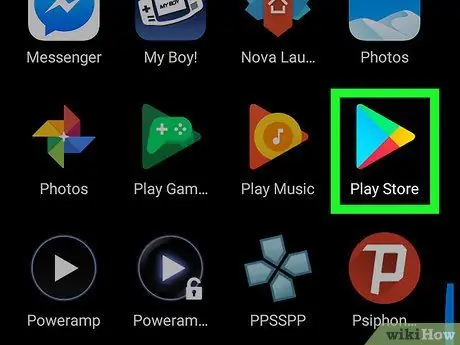
Pasul 1. Deschideți aplicația Magazin Google Play
pe telefoanele Android.
Magazinul Google Play este marcat de o pictogramă triunghi colorată „joacă”.
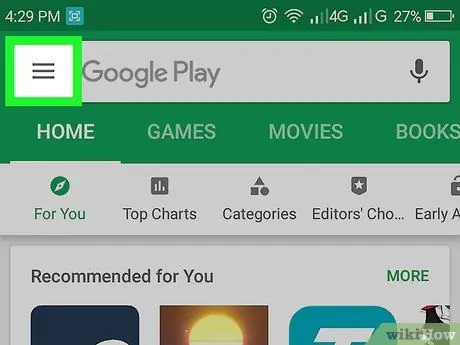
Pasul 2. Atingeți
Este o pictogramă cu trei linii orizontale în colțul din stânga sus al ecranului. Un meniu pop-uo va fi afișat în partea stângă.
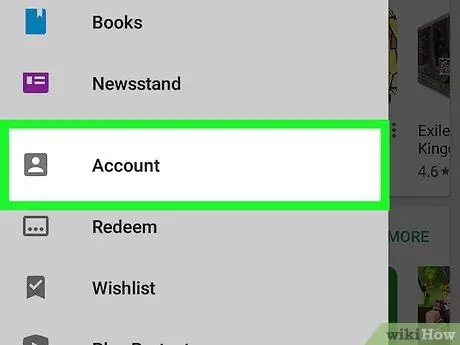
Pasul 3. Atingeți Conturi
Se află lângă pictograma umană din meniul pop-out din stânga ecranului.
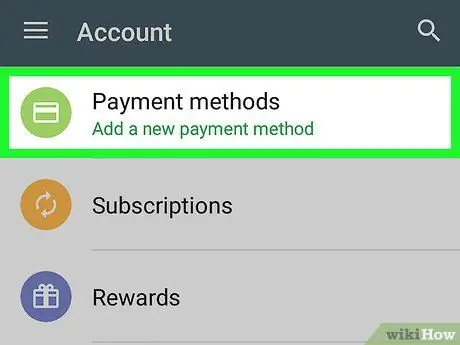
Pasul 4. Atingeți Metode de plată
Este aproape de partea de sus a meniului „Cont”. Îl veți vedea lângă pictograma verde a cardului de credit. Soldul contului dvs. va apărea în partea de sus a meniului, lângă „Sold Google Play”.
Metoda 2 din 2: prin intermediul site-ului web Google Play
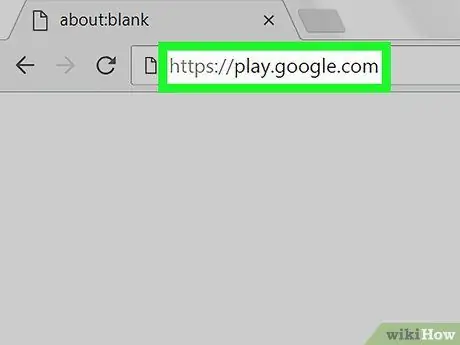
Pasul 1. Accesați https://play.google.com printr-un browser web
Puteți utiliza orice browser de pe telefon sau computer pentru a accesa site-ul principal Google Page.
Dacă nu vă conectați automat la contul dvs., faceți clic pe „ Conectare ”În colțul din dreapta sus al ecranului și conectați-vă folosind adresa de e-mail și parola contului dvs. Google.
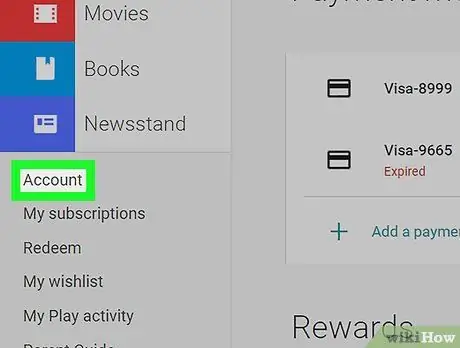
Pasul 2. Faceți clic pe Conturi
Se află în meniul din stânga, sub secțiunea „Dispozitive”. Soldul contului dvs. Google Play va apărea în partea de sus a paginii, sub secțiunea „Metode de plată”.






